공개 게시 여부 유튜브 재미나 이익을 위한 동영상, 일상적인 네티즌, 특히 트롤과의 상호작용은 그 과정에서 피할 수 없는 부분입니다. 불행하게도 일부 댓글 작성자는 공격적이고 경멸적인 댓글을 게시하는 것 외에는 시간을 할애하지 않는 것 같으므로 계속해서 댓글을 게시하기보다는 채널을 차단하는 것이 좋습니다. 트롤에게 먹이를 주다.
내용물
- YouTube에서 채널을 차단하는 방법: PC
- YouTube에서 채널을 차단하는 방법: iOS 및 Android
다른 사람의 채널을 차단하면 내가 공개적으로 게시한 동영상에 댓글을 달 수 있는 권한이 효과적으로 제거되어 그 사람이 멍청이가 되는 능력이 제한됩니다. 진정한 헌신적인 범죄자는 언제든지 다른 계정을 만들 수 있지만 적어도 한동안은 욕설을 듣지 않아도 됩니다. 몇 가지 간단한 단계를 통해 PC 및 모바일 장치에서 YouTube 채널을 차단하는 방법을 알아보세요.
추천 동영상
YouTube에서 채널을 차단하는 방법: PC
YouTube 채널을 차단하려면 YouTube 계정에 로그인해야 합니다. 차단하려는 계정의 사용자 이름이 필요합니다. 문제가 있는 사용자의 이름을 클릭하고 YouTube 검색창과 필터에 키워드를 입력하면 이를 알 수 있습니다.
관련된
- 역대 가장 많이 본 YouTube 동영상 10개는 다음과 같습니다.
- YouTube는 모든 사람에게 핀치 투 줌 및 비디오 탐색 변경 기능을 제공합니다.
- YouTube, 모든 채널 이름에 @ 핸들을 사용하여 전면 개편
1 단계: 차단하려는 계정의 사용자 이름을 YouTube에서 검색하세요.
2 단계: 채널 아이콘을 선택한 후 클릭하세요. 아부t 채널 도구 모음에 있습니다.
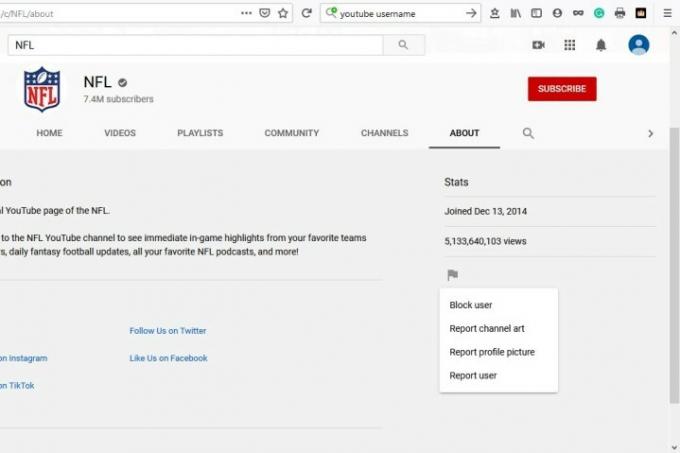
3단계: 다음을 클릭하세요. 보고서 사용자 회색 깃발과 비슷한 것을 선택하고 사용자 차단 나타나는 목록에서
4단계: 선택하다 제출하다 확인 상자에서 사용자 채널이 공개 동영상에 댓글을 달 수 없도록 차단합니다.
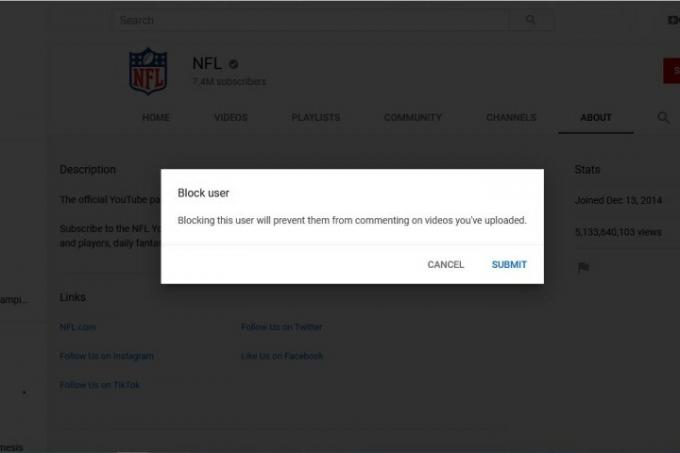
YouTube에서 채널을 차단하는 방법: iOS 및 Android
1 단계: 기기에서 YouTube 앱을 엽니다. 스마트 폰 또는 모바일 기기에서는 검색 아이콘을 탭하고 차단하려는 채널 이름을 입력하세요.
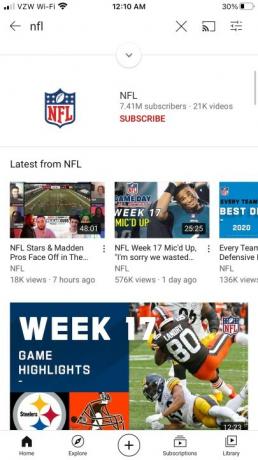
2 단계: 계정을 눌러 메인 페이지를 본 다음 화면 오른쪽 상단에 있는 세 개의 수직 점을 선택하세요.
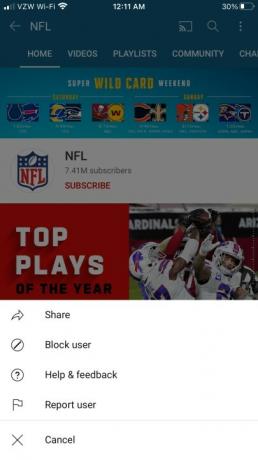
3단계: 수도꼭지 사용자 차단 그런 다음 차단하다 귀하의 결정을 확인하기 위해.
모든 준비가 완료되었습니다! 그 특정 트롤은 (적어도 다음 번 계정을 만들 때까지) 귀하의 비디오에 대해 비난할 수 없습니다.
YouTube 계정 관리 방법에 대한 추가 정보가 필요하신가요? 방법에 대한 가이드를 확인하세요. 유튜브 이름 바꿔라및 방법 계정을 영원히 삭제하세요.
편집자의 추천
- YouTube는 광고 차단기에 대처하는 새로운 방법을 시도합니다.
- YouTube는 핸들을 출시하고 있습니다. 당신이 알아야 할 사항은 다음과 같습니다
- YouTube에서 가장 긴 동영상 10개
- 이제 YouTube에서 건강 주제를 검색하면 개인적인 이야기가 강조 표시됩니다.
- Mozilla는 YouTube의 싫어요 버튼이 거의 작동하지 않는다고 말합니다.
당신의 라이프스타일을 업그레이드하세요Digital Trends는 독자들이 모든 최신 뉴스, 재미있는 제품 리뷰, 통찰력 있는 사설 및 독특한 미리보기를 통해 빠르게 변화하는 기술 세계를 계속해서 살펴볼 수 있도록 도와줍니다.




